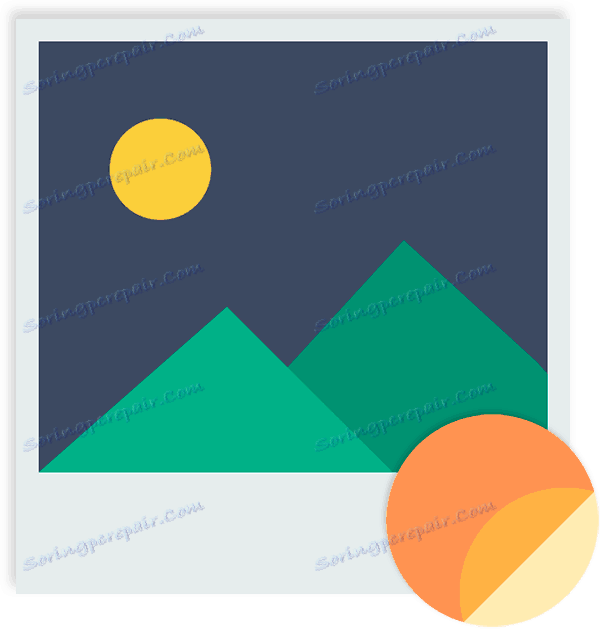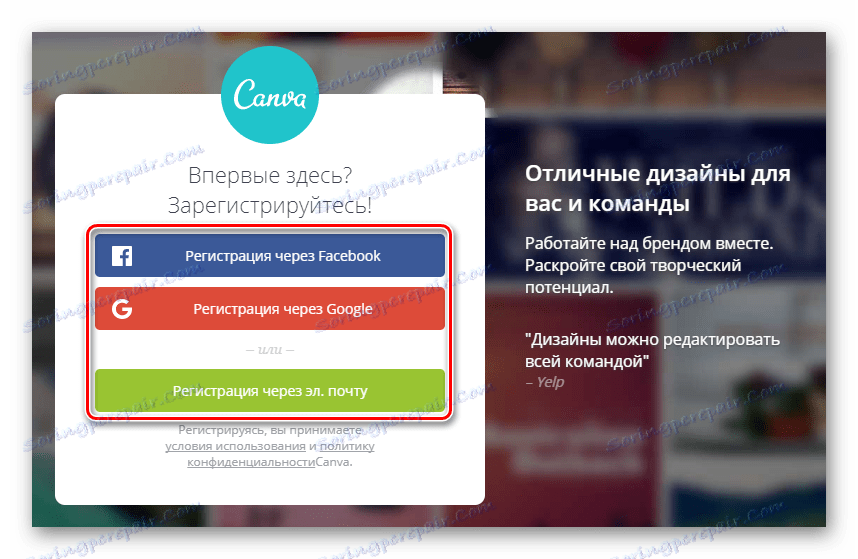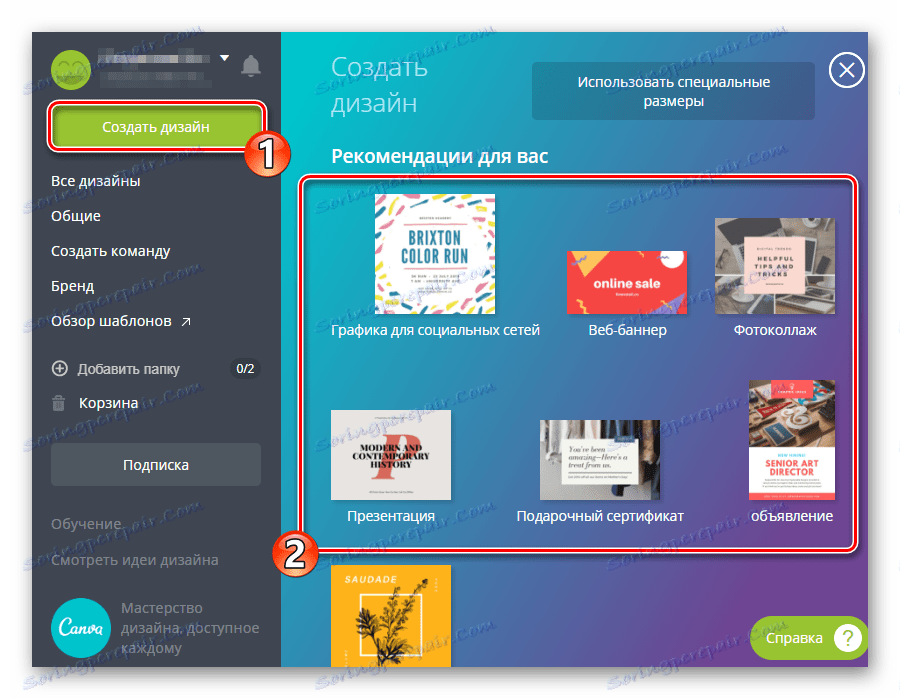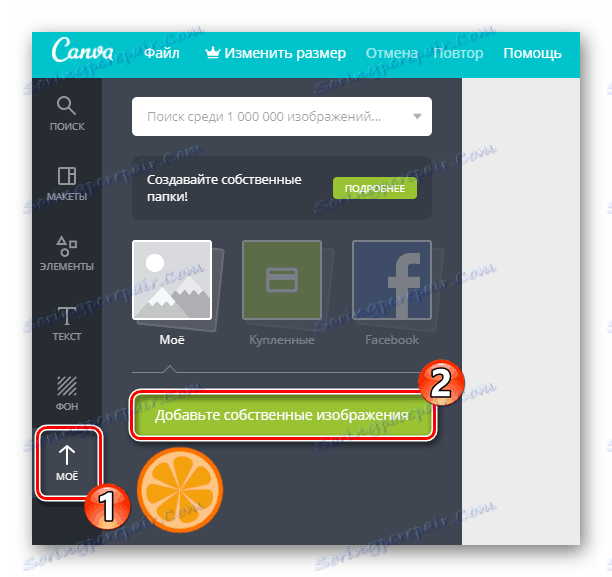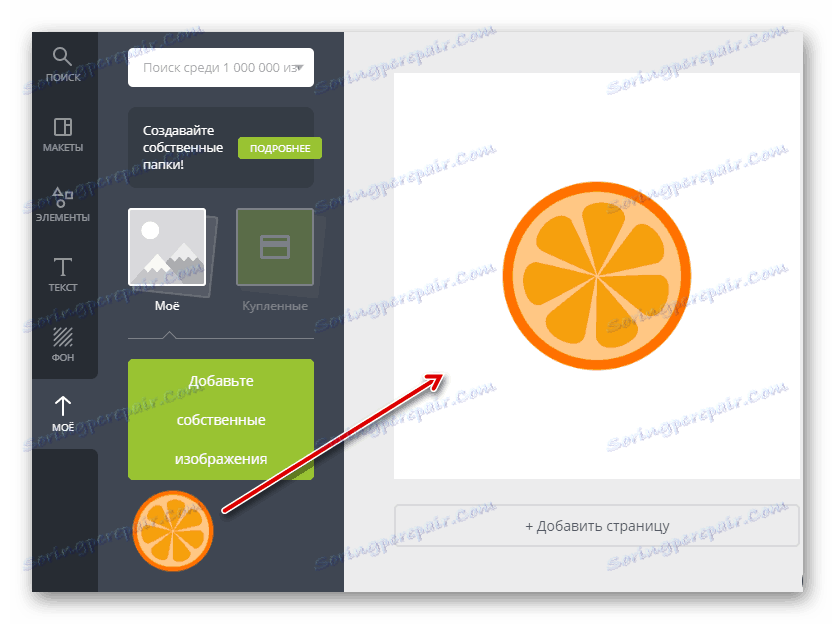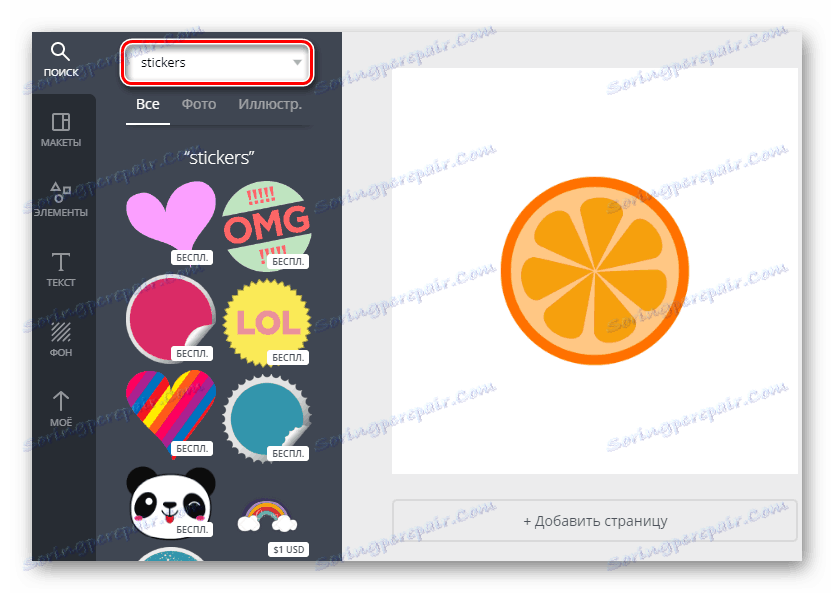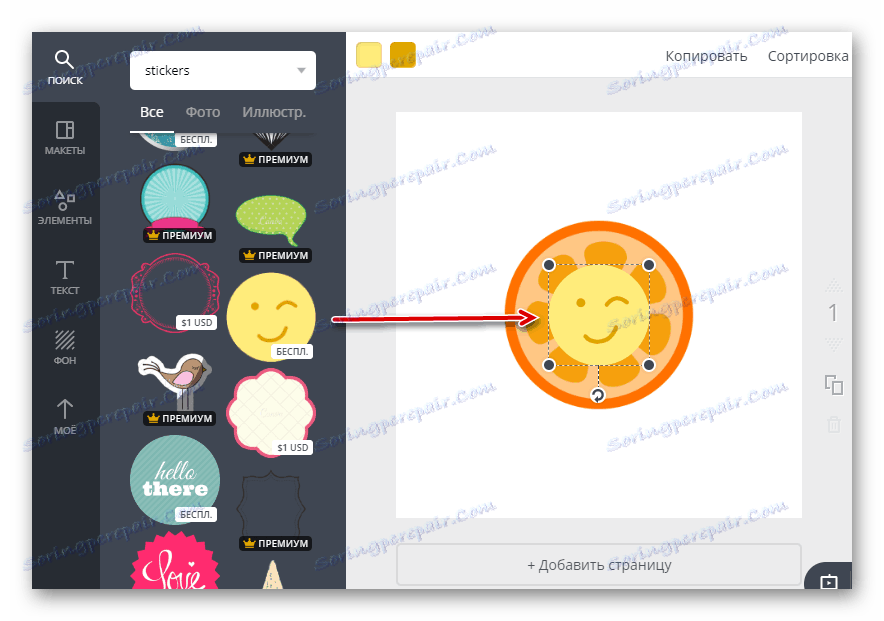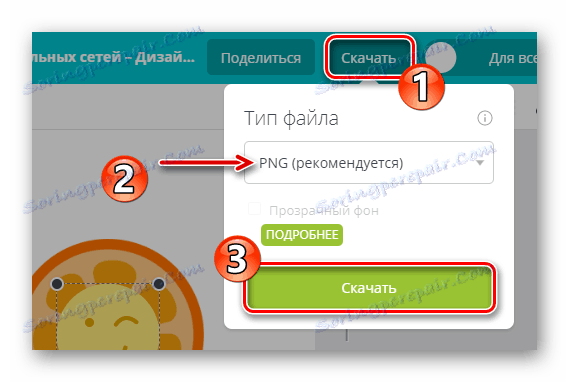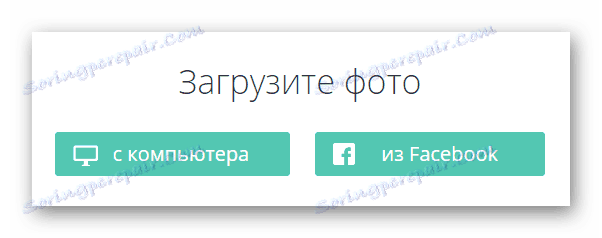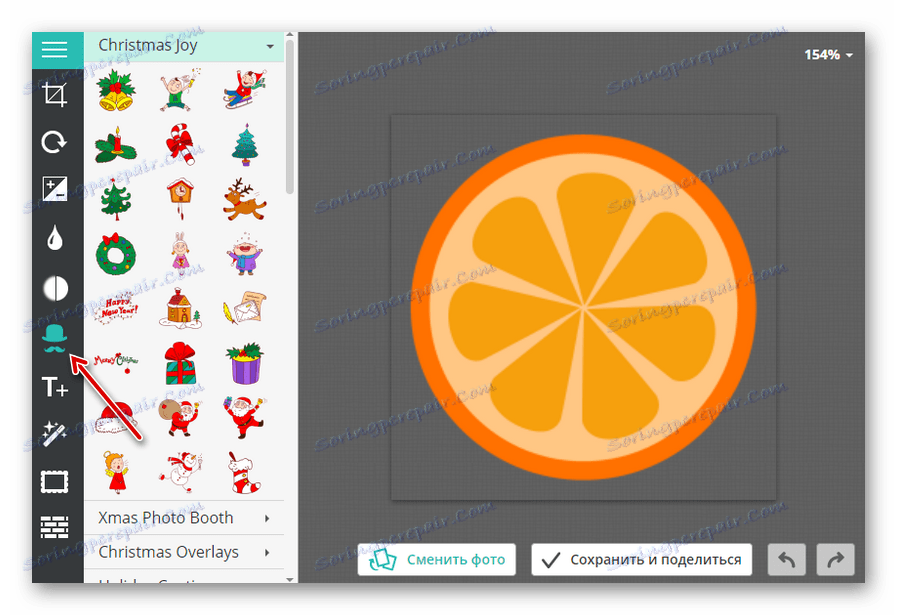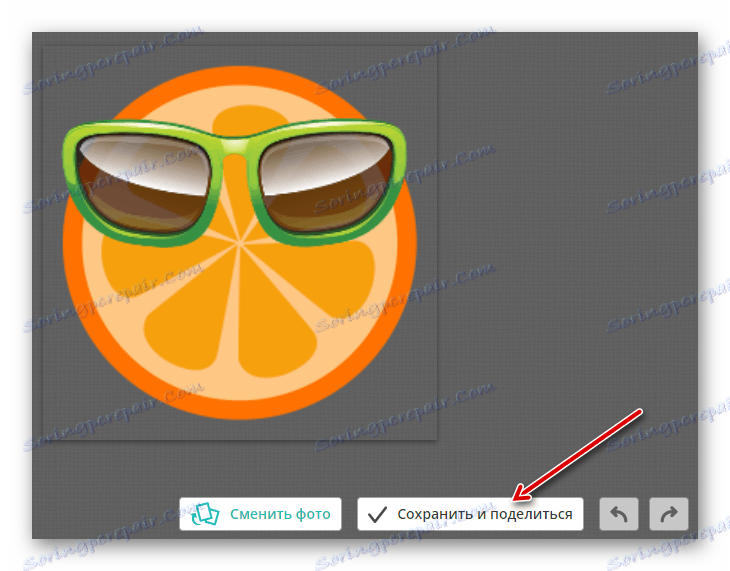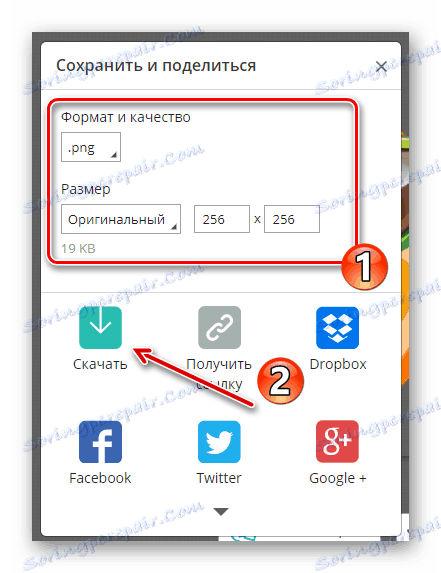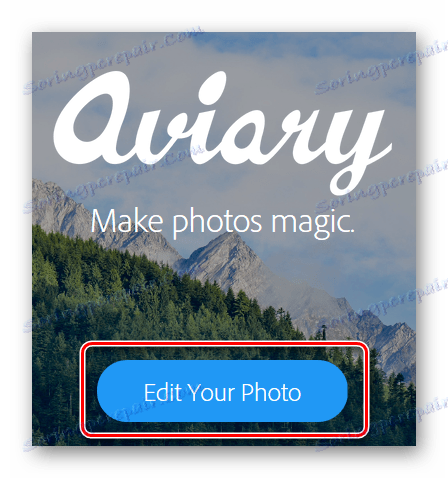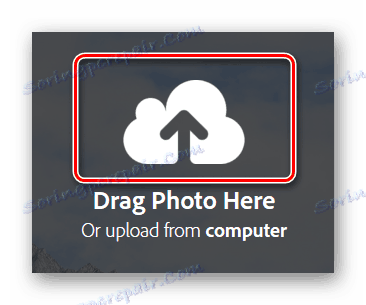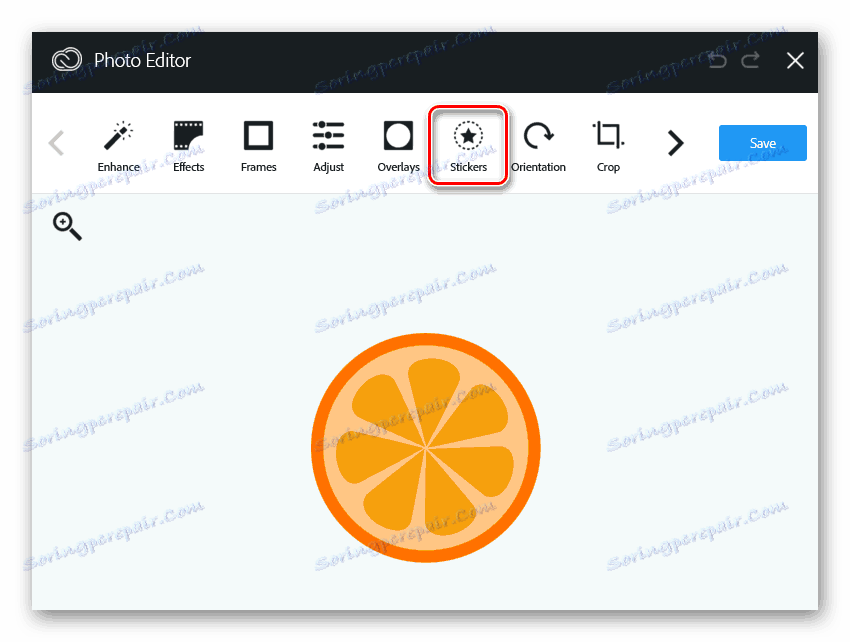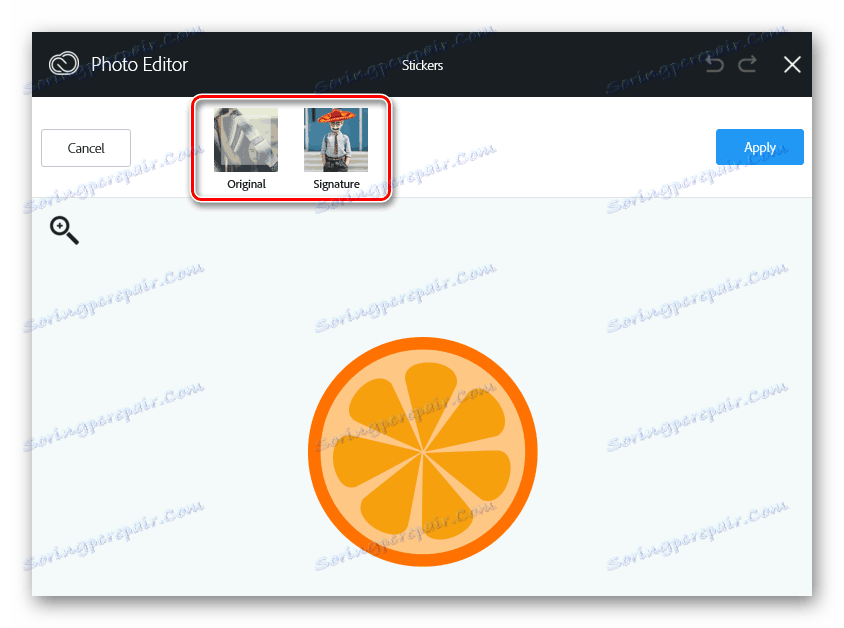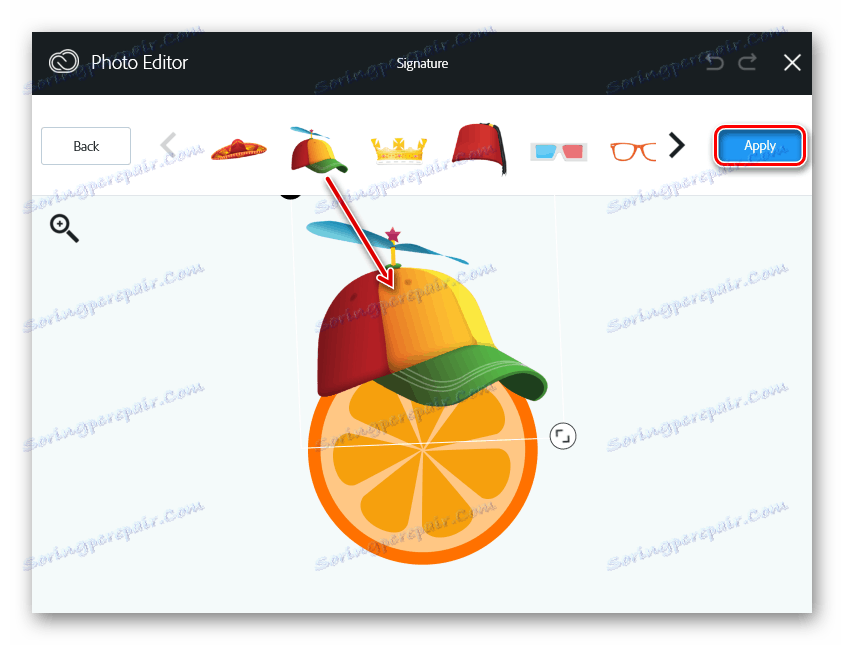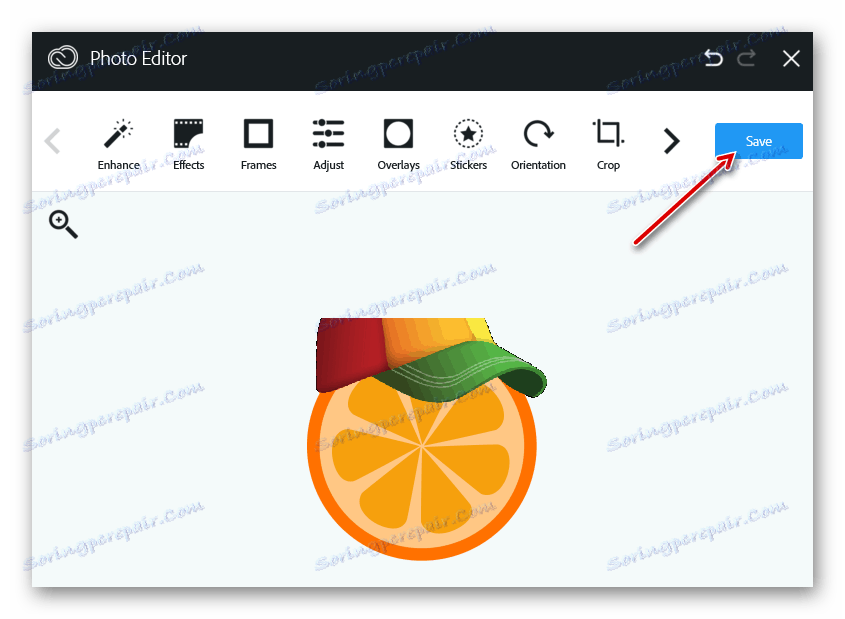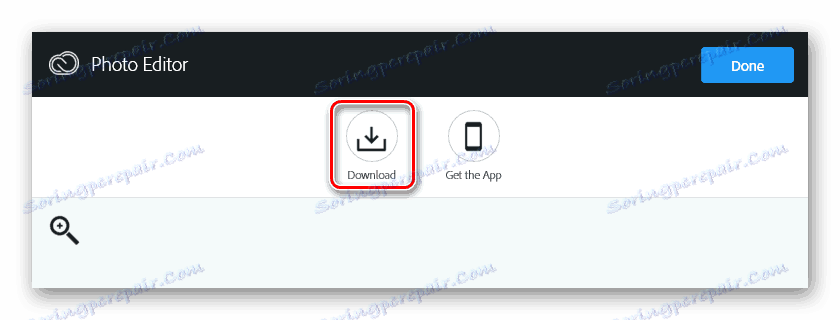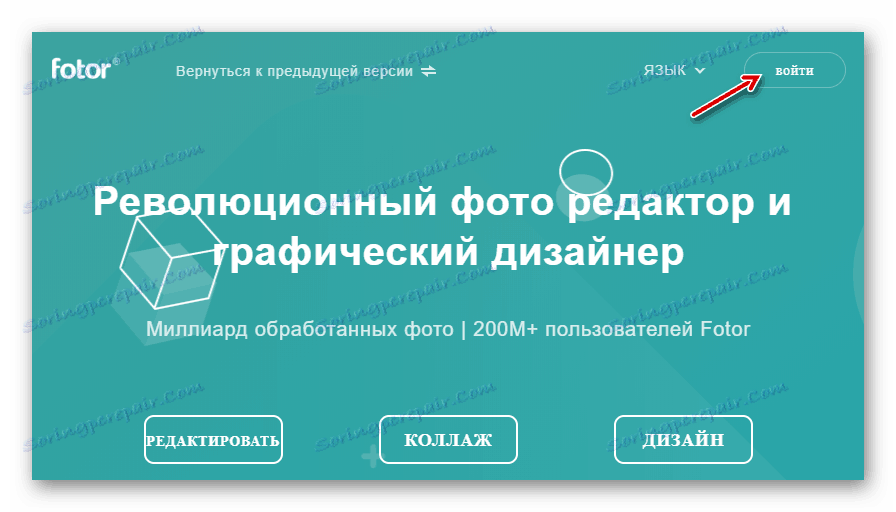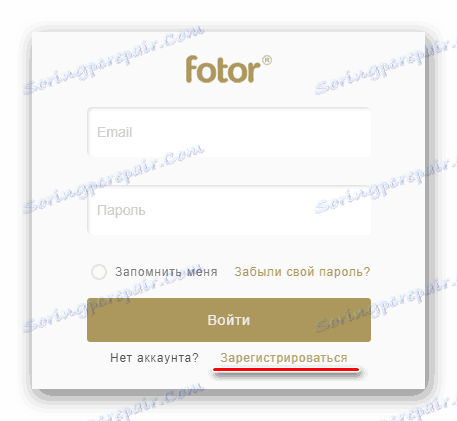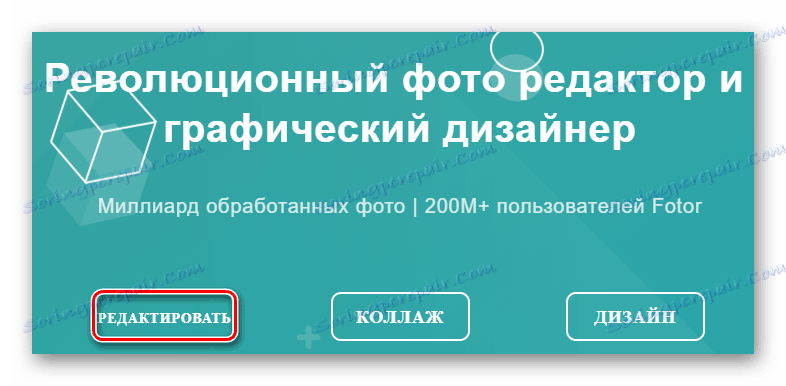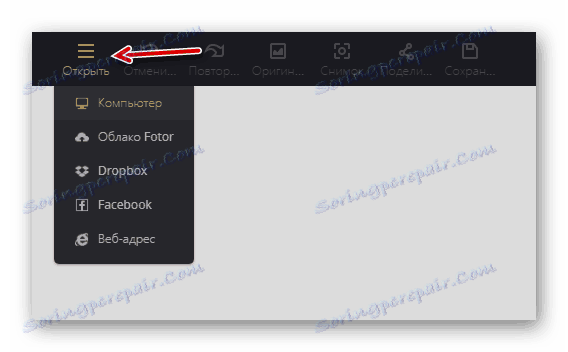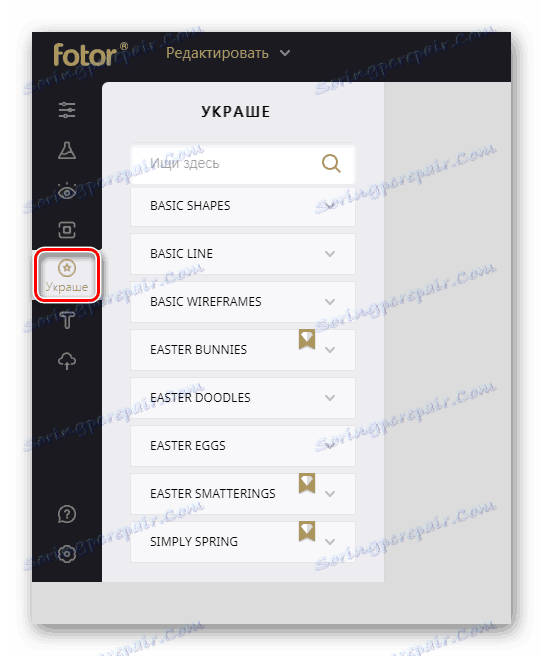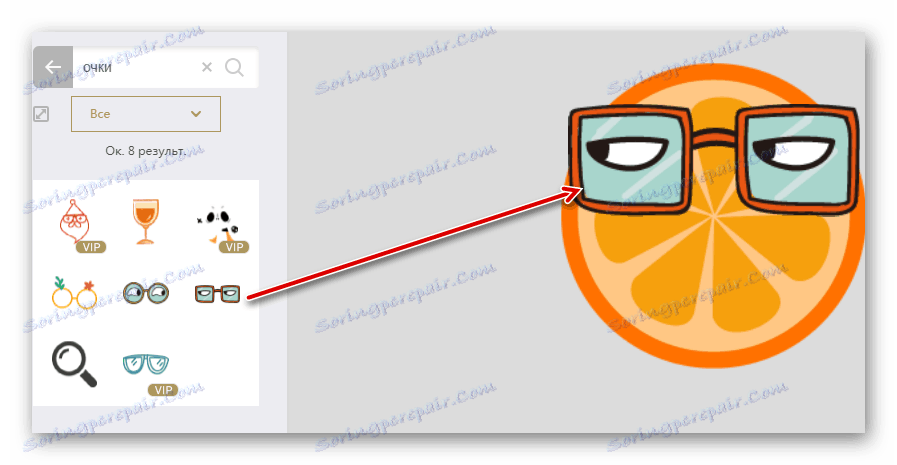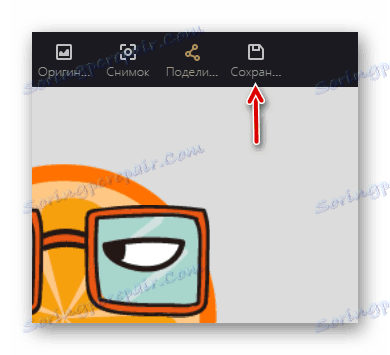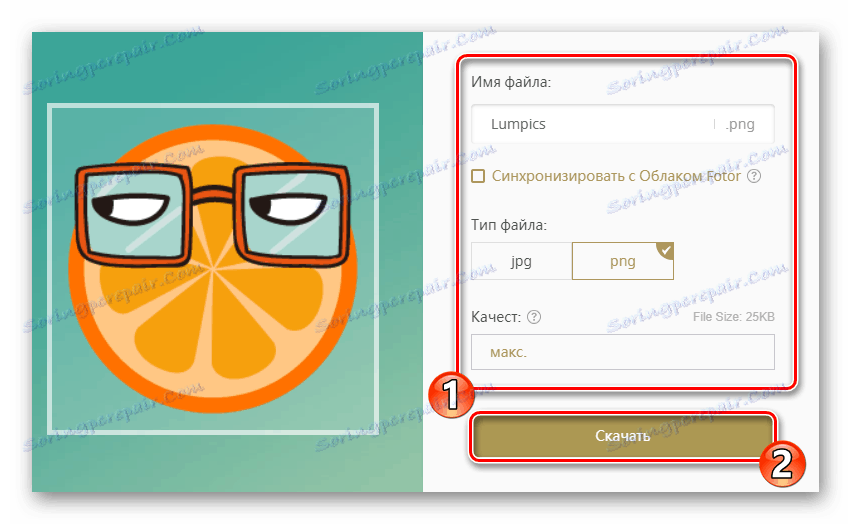Dodajanje nalepke na spletno fotografijo
Pri obdelavi fotografij za razglednice ali družabna omrežja uporabniki raje dajejo posebno razpoloženje ali sporočilo z nalepkami. Ustvarjanje teh elementov ročno sploh ni potrebno, saj je na voljo nekaj spletnih storitev in mobilnih aplikacij, ki vam omogočajo, da jih prekrivate na slikah.
Glej tudi: Ustvarite nalepke VK
Vsebina
Kako dodati nalepko na spletno fotografijo
V tem članku si bomo ogledali spletna orodja za dodajanje nalepk na fotografije. Pomembni viri ne zahtevajo napredne obdelave slik ali grafičnega oblikovanja: preprosto izberete nalepko in jo uporabite na sliki.
Metoda 1: Canva
Udobna storitev za urejanje fotografij in ustvarjanje slik različnih vrst: razglednice, transparenti, plakati, logotipi, kolaže, letaki, knjižice itd. Obstaja velika knjižnica nalepk in značk, ki jih dejansko potrebujemo.
- Preden začnete delati z orodjem, se boste morali prijaviti na spletnem mestu.
![Prijavite se z Canva Online Service]()
To je mogoče storiti z uporabo e-pošte ali obstoječih računov. Google in Facebook . - Ko se prijavite v svoj račun, se boste odpeljali na osebni račun Canve.
![Izbira predloge za ustvarjanje slik v Canvi]()
Če želite iti v spletni urejevalnik, kliknite gumb »Ustvari načrt« v menijski vrstici na levi in izberite ustrezno iz postavitev na strani. - Če želite naložiti fotografijo v Canva, na katero želite vstaviti nalepko, pojdite na zavihek »Moja «, ki se nahaja v stranski vrstici urejevalnika.
![Uvoz slike v spletno storitev Canva iz računalniškega pomnilnika]()
Kliknite gumb »Dodaj svoje slike« in uvozite želeno sliko iz pomnilnika računalnika. - Povlecite naloženo sliko na platno in jo pomanjšajte do želene velikosti.
![Dodajanje naložene slike v urejevalnik platna v Canva]()
- Nato v iskalno vrstico zgoraj vnesite "nalepke" ali "nalepke" .
![Poiščite nalepke v spletni storitvi Canva]()
Storitev bo prikazala vse nalepke, ki so na voljo v svoji knjižnici, plačane in namenjene za prosto uporabo. - Lahko dodate nalepke na fotografijo, tako da jih preprosto povlečete na platno.
![Dodajanje nalepke na fotografijo v spletni storitvi Canva]()
- Če želite končano sliko prenesti v računalnik, uporabite gumb »Prenos« v zgornji menijski vrstici.
![Prenesite končano sliko v računalnik s spletne storitve Canva]()
Izberite želeno vrsto datoteke - JPG, PNG ali PDF - in znova kliknite »Prenos« .
V "arzenalu" te spletne aplikacije je več sto tisoč nalepk na različnih temah. Mnogi od njih so na voljo brezplačno, zato iskanje pravih fotografij za fotografijo ni težko.
Metoda 2: urednik.Pho.to
Funkcionalen spletni urejevalnik slik, ki vam omogoča hitro in natančno obdelavo fotografije. Poleg standardnih orodij za obdelavo slik ponuja tudi storitve različne filtre, foto efekte, okvirje in široko paleto nalepk. V tem viru, pa tudi vse njene komponente, je popolnoma brezplačno.
- Urejevalnik lahko začnete takoj uporabljati: od vas ni potrebna registracija.
![Najprej začnite s spletno storitvijo Editor.Pho.to]()
Preprosto sledite zgornji povezavi in kliknite Začni urejanje . - Naložite fotografije na spletno stran iz računalnika ali iz Facebooka z enim od ustreznih gumbov.
![Naložite fotografije v spletno storitev Editor.Pho.to]()
- V orodni vrstici kliknite ikono z brado in brki - odpre se jeziček z nalepkami.
![Dodajanje nalepke na fotografijo v urejevalniku.Pho.to spletne storitve]()
Nalepke so razvrščene v odseke, od katerih je vsak odgovoren za določen predmet. Nalepko lahko postavite na fotografijo tako, da ga povlečete in spustite. - Če želite prenesti končano sliko, uporabite gumb »Shrani in delite« .
![Priprava slik v urejevalniku.Pho.to za prenos]()
- Določite želene parametre za prenos slike in kliknite »Prenos« .
![Izvoz končanih slik iz spletne storitve Editor.Pho.to]()
Storitev je enostavna za uporabo, brezplačna in ne zahteva nepotrebnih ukrepov, kot je registracija in začetna nastavitev projekta. Preprosto naložite fotografijo na spletno stran in nadaljujte z njegovo obdelavo.
Metoda 3: Aviarna
Najbolj priročen spletni urejevalnik fotografij podjetja-razvijalca profesionalne programske opreme - Adobe. Storitev je popolnoma brezplačna in vsebuje precej široko paleto orodij za urejanje slik. Kot ste lahko razumeli, Aviary omogoča tudi dodajanje nalepk na fotografijo.
- Če želite uredniku dodati sliko, na glavni strani vira kliknite gumb »Uredi svojo fotografijo« .
![Uvozite sliko v spletno storitev Aviary]()
- Kliknite ikono oblaka in uvozite sliko iz računalnika.
![Naložite fotografije na spletno storitev Aviary iz računalniškega pomnilnika]()
- Ko se slika, ki ste jo naložili, prikaže na področju urejevalnika fotografij, pojdite na jeziček orodne vrstice » Nalepke «.
![Okno Aviary online photo editor]()
- Tu najdete le dve kategoriji nalepk: »Original« in »Signature« .
![Kategorije nalepk v spletnem urejevalniku Aviary]()
Število nalepk v njih je majhno in to "sorto" ne bo mogoče klicati. Kljub temu so še vedno tam, nekateri pa bodo zagotovo prišli do vašega okusa. - Če želite na sliko dodati nalepko, ga povlecite na platno, jo postavite na pravo mesto in ga pomanjšajte do želene velikosti.
![Prekrivanje nalepke na sliki v spletni storitvi Aviary]()
Uporabite spremembe, tako da kliknete gumb »Uporabi« . - Če želite izvoziti sliko v pomnilnik računalnika, uporabite gumb »Shrani« v orodni vrstici.
![Izvozite fotografije v računalnik s spletne storitve Aviary]()
- Kliknite ikono »Prenos« , da prenesete končano datoteko PNG.
![Prenos končnih slik iz Aviaryja v računalnik]()
Ta rešitev, kot je Editor.Pho.to, je najpreprostejša in najhitrejša. Razpon nalepk seveda ni tako dober, vendar je primeren za uporabo.
Metoda 4: Fotor
Zmogljivo spletno orodje za ustvarjanje kolažev, oblikovanje in urejanje slik. Vir temelji na HTML5 in poleg vseh vrst foto efektov ter orodij za obdelavo slik vsebuje obsežno knjižnico nalepk.
- Z manipulacijo s fotografijo v Fotoru je mogoče brez registracije, vendar je za ohranitev rezultata vašega dela še vedno treba ustvariti račun na spletnem mestu.
![Začnite prijavo na spletno storitev Fotor]()
Če želite to narediti, kliknite gumb »Prijava« v zgornjem desnem kotu glavne strani storitve. - V pojavnem oknu kliknite povezavo »Registracija« in pojdite po preprostem postopku ustvarjanja računa.
![Ustvarjanje računa v storitvi Fotor]()
- Po prijavi kliknite »Uredi« na glavni strani storitve.
![Domača stran spletne storitve Fotor]()
- Uvozite fotografijo v urejevalnik z uporabo zavihek menija » Odpri «.
![Uvozite fotografije v spletno storitev Photo]()
- Odprite orodje Odlikovanja, če si želite ogledati razpoložljive nalepke.
![Knjižnica nalepk v spletnem urejevalniku fotografij Fotor]()
- Dodajanje nalepk na fotografijo, kot tudi v drugih podobnih storitvah, se izvaja s povlečenjem na delovni prostor.
![Dodajanje nalepk na fotografijo v spletni storitvi Fotor]()
- Končno sliko lahko izvozite z gumbom »Shrani« v zgornji vrstici menija.
![Pojdite v meni za izvoz slike v Fotorju]()
- V pojavnem oknu določite želene parametre izhodne slike in kliknite »Prenos« .
![Prenos končne slike iz spletnega urejevalnika Fotor]()
Zaradi teh dejanj urejena fotografija bo shranjena v pomnilnik vašega računalnika.
Zlasti knjižnica nalepk storitve Fotor je lahko uporabna za tematske odtise. Tukaj boste našli originalne nalepke za božič, novo leto, velikonočni praznik, noč čarovnic in rojstnih dni ter druge praznike in sezone.
Glej tudi: Spletne storitve za hitro ustvarjanje slik
Kar zadeva opredelitev najboljše rešitve vseh predstavljenih, je prednost vsekakor vredno dajati spletnemu urejevalniku Editor.Pho.to. Storitev ne zbira le velikega števila nalepk za vsak okus, temveč tudi vsakemu od njih popolnoma brezplačno.
Kljub temu pa vsaka zgoraj opisana storitev ponuja lastne nalepke, ki jih morda tudi želite. Poskusite sami izbrati najprimernejše orodje.